Comment configurer l'enregistrement/départ
Cet article explique comment activer la fonctionnalité enregistrement/départ.
Si vous êtes un utilisateur final à la recherche d'informations sur l'enregistrement/le départ, lisez cet article.
Aller à:
1. Comment activer l'enregistrement/départ
2. Comment imprimer les codes QR
1. Comment activer le check-in/out
La fonctionnalité d'enregistrement/de départ oblige les utilisateurs à s'enregistrer à leur bureau après le début de leur réservation. L'enregistrement/le départ peut être activé au niveau d'un groupe d'espaces. Pour ce faire, accédez à Gérer → Types d'espace → Sélectionner un type → Groupes → Sélectionner un groupe → Enregistrement.
Activez la fonctionnalité check-in/out en activant l'option "Require check-in". Ensuite, sélectionnez la stratégie de check-in :
- Simple (les utilisateurs devront s'enregistrer depuis le navigateur, Teams ou Mobile).
- Code QR (les utilisateurs devront scanner un code QR avec l'application YAROOMS Mobile).
Définissez la période de grâce - le nombre de minutes jusqu'à ce que la réservation qui n'a pas été confirmée par un enregistrement soit annulée et que l'espace soit libéré.
Si aucun enregistrement n'a été effectué, une réservation d'espace à 9 h 00 avec un délai de grâce de 15 minutes sera automatiquement annulée à 9 h 15.
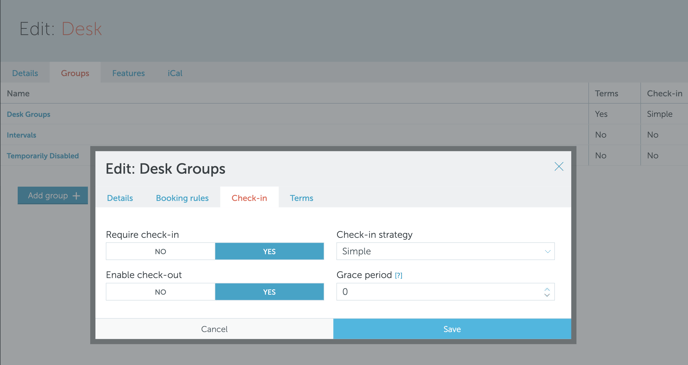
Pour imprimer les codes QR qui peuvent être ajoutés aux espaces réservables, allez dans Gérer → Espaces. Sélectionnez les espaces pour lesquels vous souhaitez imprimer les codes QR, et appuyez sur l'icône "Imprimer" dans le coin inférieur droit.
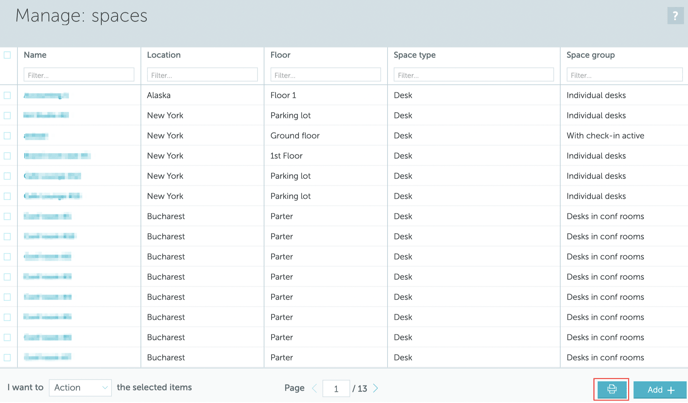
Si vous recherchez plus d'informations sur la configuration des types d'espace et des groupes, lisez cet article.